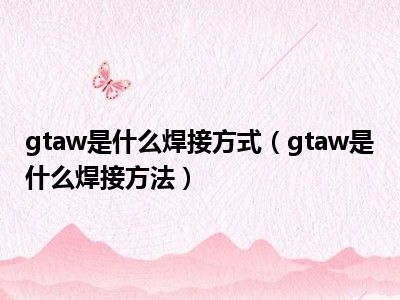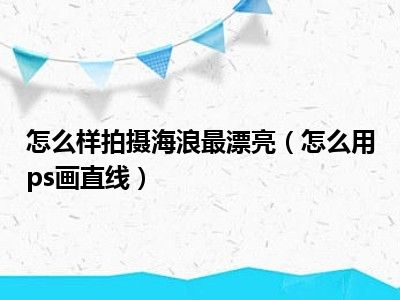您好,今天飛哥來為大家解答以上的問題。為什么電腦任務欄變成白色了?相信很多小伙伴還不知道,現在讓我們一起來看看吧!
1、【問題描述】:任務欄呈白色【原因分析】:1.系統外觀設置2.恢復系統主題管理服務【簡易步驟】:1.右鍵單擊桌面空白處—【屬性】—【外觀】—在窗口和按鈕中選擇“windows XP經典樣式”;在色彩方案中選擇“默認(藍);字體大小選擇“正常”—【確定】—右鍵單擊桌面空白處—【屬性】—選擇主題為“windowsxp”—【確定】—右鍵單擊【我的電腦】—【屬性】—【高級】—【性能設置】—【調整為最佳外觀】—【確定】2.打開【360安全衛士】—【功能大全】—【系統服務狀態】—【系統關鍵服務】¬—找到themes(系統主題管理服務)—【恢復系統】【解決方案】:方案一:更改計算機外觀1.右鍵單擊桌面空白處—【屬性】—【外觀】—在窗口和按鈕中選擇“windows XP經典樣式”;在色彩方案中選擇“默認(藍);字體大小選擇“正常”—【確定】。
2、(如圖1)圖12.右鍵單擊桌面空白處—【屬性】—選擇主題選項卡—選擇主題為“windowsxp”—【確定】。
3、(如圖2)圖23.右鍵單擊【我的電腦】—【屬性】—【高級】—點擊【性能設置】—在打開的窗口中選擇【調整為最佳外觀】—【確定】。
4、(如圖3)圖3方案二:恢復系統服務1.打開【360安全衛士】—【功能大全】—【系統服務狀態】。
5、(如圖4)圖42.點擊【系統關鍵服務】¬—找到themes(系統主題管理服務)點擊【恢復系統】。
6、(如圖5)圖5【問題描述】:任務欄呈白色【原因分析】:1.系統外觀設置2.恢復系統主題管理服務【簡易步驟】:1.【計算機】—【屬性】—【高級系統設置】—【高級】—【設置】—【調整為最佳外觀】—【確定】2.打開【360安全衛士】—【功能大全】—【系統服務狀態】—【系統關鍵服務】¬—找到themes(系統主題管理服務)—【恢復系統】【解決方案】:方案一:更改計算機外觀右鍵單擊【計算機】—【屬性】—【高級系統設置】—【高級】—【設置】—在打開的窗口中選擇【調整為最佳外觀】—【確定】。
7、(如圖1)圖1方案二:恢復系統服務1.打開【360安全衛士】—【功能大全】—【系統服務狀態】。
8、(如圖2)圖22.點擊【系統關鍵服務】找到themes(系統主題管理服務)點擊【恢復系統】。
9、(如圖3)圖3。
本文就為大家分享到這里,希望小伙伴們會喜歡。
这里有更多你想看的|
|
- 上一篇:gtaw是什么焊接方式(gtaw是什么焊接方法)
- 下一篇:返回列表